كيفية إنشاء دليل أعضاء WordPress مجانًا
نشرت: 2021-06-07دليل الأعضاء عبارة عن قاعدة بيانات قابلة للبحث تحتوي على ملفات تعريف تفصيلية لمستخدمي موقع الويب الخاص بك ، مع حقول مخصصة وعوامل تصفية بحث خاصة بموقع الويب الخاص بك.
سواء كان لديك فريق صغير من أعضاء مجلس الإدارة أو لديك الآلاف من الأعضاء النشطين في مؤسستك ، فإن دليل الأعضاء هو طريقة خالية من المتاعب لتجميعها. باستخدام دليل الأعضاء ، تجعل مؤسستك معلومات الاتصال الأساسية مفتوحة ومتاحة حتى يتمكن الأعضاء من الاتصال ببعضهم البعض بسلاسة.
في هذا البرنامج التعليمي ، سنوضح لك كيفية إنشاء دليل عضو قابل للبحث باستخدام WordPress مجانًا. سنشرح شيئًا فشيئًا كيفية بدء تشغيل موقع الويب الخاص بك ، وإعداد وظائفه ، وتخصيصه ، وأخيرًا كيفية جني الأموال باستخدام دليل الأعضاء.
في هذا الدليل ، سنستخدم HivePress ، وهو مكون إضافي لدليل WordPress جنبًا إلى جنب مع ListHive ، وهو سمة دليل WordPress مجانية مع جميع الميزات الضرورية لبناء موقع ويب لدليل الأعضاء. تم تصميم كل من المكون الإضافي والقالب يدويًا بواسطة نفس المطورين ، لذا فهما متوافقان تمامًا ويهدفان إلى العمل جنبًا إلى جنب.
لذا ، دعنا ننتقل إلى الخطوة الأولى!
تثبيت موضوع ووردبريس
أولاً ، تحتاج إلى تثبيت سمة الدليل لموقعك على الويب. بقدر ما تعد ListHive سمة مجانية ، يمكنك العثور عليها في مستودع WordPress وتثبيتها مجانًا. ما عليك سوى الانتقال إلى المظهر> قسم السمات واستخدام شريط البحث للعثور عليه. ثم تابع عن طريق تثبيت وتفعيل السمة.
عند تنشيط ListHive ، سيكون هناك اقتراح لتثبيت HivePress ، وهو مكون إضافي يعمل على تشغيل ميزات الدليل على موقع الويب الخاص بك. تحتاج إلى تثبيته وتنشيطه من خلال النقر على رابط البرنامج المساعد الموصى به.
إذا كانت لديك أية مشكلات مع تثبيت ListHive ، فيمكنك متابعة التسجيل أدناه لتثبيته بشكل صحيح.
تمديد الوظائف
بمجرد تثبيت ListHive ، حان الوقت لإضافة بعض الميزات الإضافية إلى دليل الأعضاء الخاص بك. يمكنك إضافة ميزات إضافية لموقع الويب الخاص بك في HivePress> قسم الإضافات . ستجد هناك قائمة بالوظائف الإضافية المتاحة ل ListHive والتي يمكنك شراؤها أو تثبيتها مجانًا.
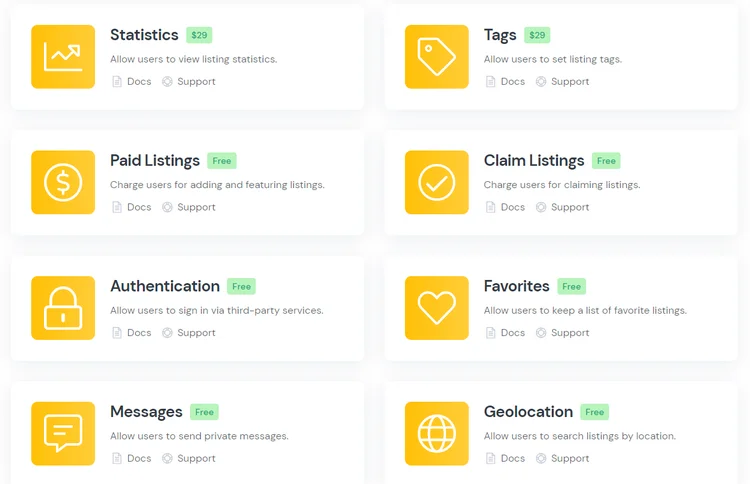
على سبيل المثال ، يمكنك تثبيت ملحق الرسائل للسماح للمستخدمين بالتواصل مع بعضهم البعض عبر الرسائل. إنها ميزة أساسية لأي دليل عضو لأنه يحول موقع الويب الخاص بك إلى مركز اتصالات.
يمكنك أيضًا تثبيت الوظيفة الإضافية لتسجيل الدخول الاجتماعي للسماح لأعضائك بتسجيل الدخول عبر Google أو Facebook. إنه خيار بسيط وسهل يؤثر بشكل إيجابي على تجربة المستخدم على موقع الويب الخاص بك. بالإضافة إلى ذلك ، قد ترغب في تثبيت امتداد الروابط الاجتماعية للسماح للأعضاء بإضافة روابط اجتماعية إلى صفحات ملفاتهم الشخصية (مثل Twitter و LinkedIn و Pinterest وما إلى ذلك) .
لتثبيت الامتداد ، ما عليك سوى النقر فوق الزر " تثبيت " وتنشيط الامتداد بمجرد تثبيته. ضع في اعتبارك أنه يمكنك إنشاء موقع ويب للدليل بوظائف فريدة ببساطة عن طريق مزج الوظائف الإضافية المختلفة.
إعداد تسجيل الواجهة الأمامية
نحتاج الآن إلى تعطيل تقديم القائمة في دليلك والسماح للأعضاء الجدد بتسجيل ملفاتهم الشخصية مباشرة من الصفحة الرئيسية. للقيام بذلك ، انتقل إلى HivePress> الإعدادات> قسم القوائم . هناك تحتاج إلى إلغاء تحديد خيار "تقديم" وحفظ التغييرات. انتقل الآن إلى HivePress> الإعدادات> قسم البائعين واسمح بالتسجيل المباشر. ثم احفظ التغييرات.
الخطوة التالية هي إضافة رابط التسجيل إلى القائمة الرئيسية بحيث يظهر في الصفحة الرئيسية. لإضافة عنصر قائمة جديد ، انتقل إلى قسم المظهر> القوائم . أولاً ، تحتاج إلى إضافة قائمة جديدة إذا لم يتم إنشاؤها بعد. ما عليك سوى إدخال اسم القائمة وتحديد موقع العرض الخاص بها ، ثم النقر فوق الزر " إنشاء قائمة ".
بعد ذلك ، دعنا نضيف عنصر ارتباط مخصص. ما عليك سوى إدخال عنوان URL لموقع الويب الخاص بك وإضافة مسار "/ Register-vendor" في النهاية. ثم املأ نص الرابط ، اجعله "قائمة ملف تعريف" ، وانقر فوق الزر " إضافة إلى القائمة ". أخيرًا ، احفظ القائمة.
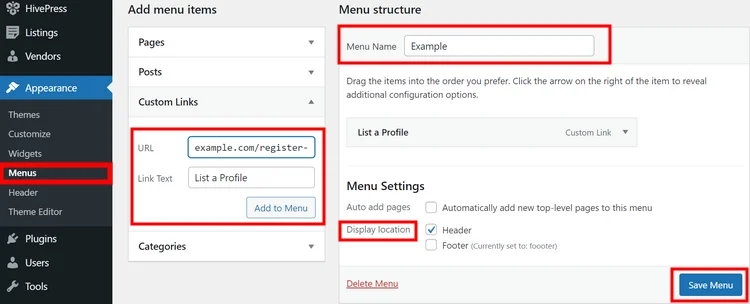
حسنًا ، بمجرد الانتهاء من القوائم ، حان الوقت لإضافة بعض حقول الملف الشخصي المخصصة وعوامل تصفية البحث.
إضافة الحقول المخصصة
تساعدك الحقول المخصصة في تخزين معلومات إضافية حول كل عضو على حدة وهو أمر غير ممكن في حقول WordPress القياسية. ربما يتضمن هذا أشياء مثل المسمى الوظيفي ورقم الهاتف والبريد الإلكتروني وموقع الويب وما إلى ذلك. يمكنك إضافة حقول مخصصة في قسم " البائعون> السمات ".
على سبيل المثال ، دعنا نضيف سمة "المهنة" للسماح للمستخدمين بتحديد مهنتهم عند ملء استمارة التسجيل. يمكنك تخصيص السمة الخاصة بك في 3 سياقات مختلفة ، لذلك دعونا نتحقق من كل منها للحصول على فكرة أفضل عن الإعدادات المتاحة:

- التحرير . في هذا القسم ، تحتاج إلى السماح بتعديل الواجهة الأمامية للسماح للأعضاء الجدد بالإشارة إلى مهنتهم أثناء تسجيل الملف الشخصي. ثم عليك أن تحدد نوع الحقل. بالنسبة لهذه السمة ، من الأفضل تعيين نوع الحقل "تحديد".
- بحث . هنا يمكنك تحويل حقلك المخصص إلى مرشح البحث. قم بتمييزها على أنها قابلة للتصفية ، حتى يتمكن المستخدمون من تصفية الأعضاء حسب مهنتهم وقابلة للفهرسة ، لجعل قيمة السمة في البحث عن الكلمات الرئيسية. ثم حدد نوع حقل البحث. سنستخدم نوع الحقل "تحديد".
- عرض. في القسم الأخير ، يمكنك تحديد كيفية ظهور السمة على صفحات الأعضاء. على سبيل المثال ، يمكنك تعيينه لمناطق قالب معينة أو تعيين تنسيق عرض مخصص.
بمجرد الانتهاء ، انقر فوق الزر نشر .
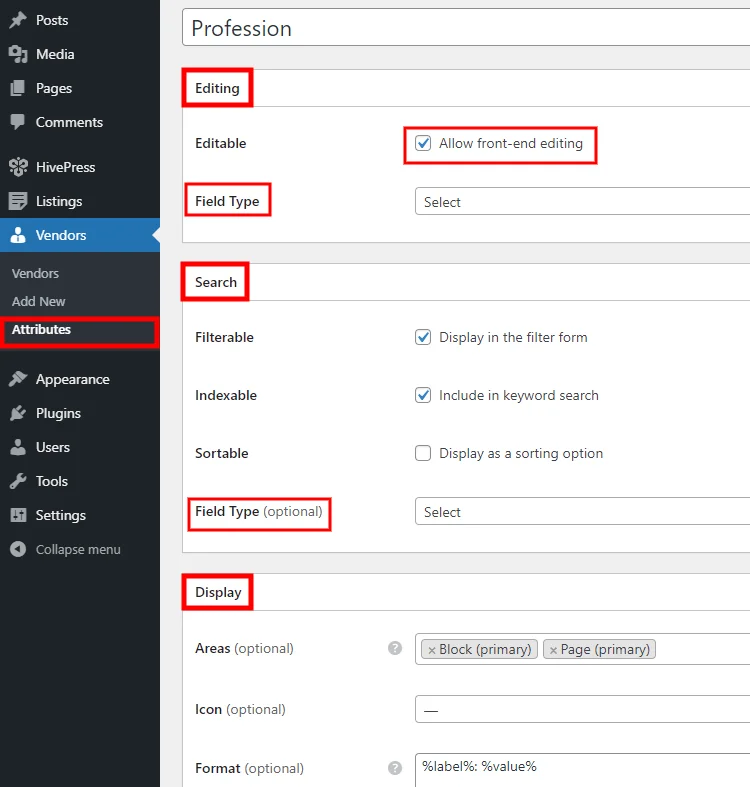
من الأفضل الآن جعل هذا الحقل مطلوبًا. نوصي أيضًا بتمكين خيار الاختيار المتعدد ، حتى يتمكن الأعضاء من اختيار العديد من المهن أثناء التسجيل ، بالإضافة إلى البحث عن خيارات متعددة في وقت واحد. بمجرد الانتهاء ، انقر فوق الزر تحديث .
خطوتك التالية هي إضافة خيارات السمات. انقر على زر خيارات التعديل وأضف العديد من المهن ، فليكن "محامٍ" و "مهندس" و "كهربائي". وبالمثل ، يمكنك إضافة أي عدد تريده من الخيارات.
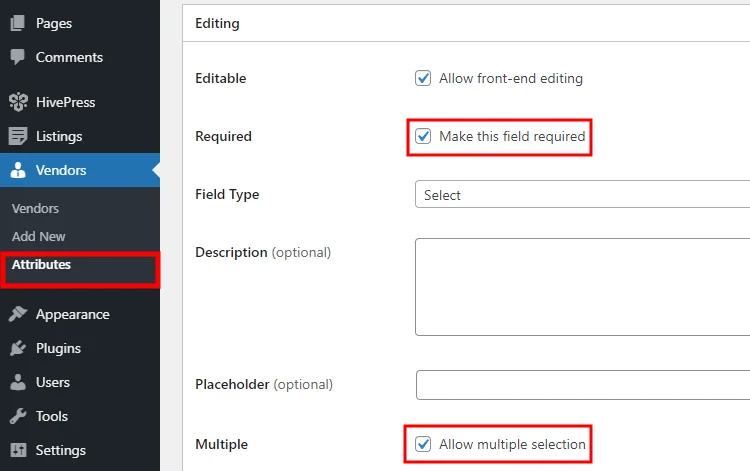
هذا هو!
بالطريقة نفسها ، يمكنك إضافة المزيد من السمات المخصصة ، مثل معلومات الاتصال والموقع وخبرة العمل وما إلى ذلك ، اعتمادًا على مكانة دليل العضو والمتطلبات.
تسجيل عضو جديد
حسنًا ، دعنا نحاول تسجيل ملف تعريف عضو جديد ونفعل ذلك من الواجهة الأمامية للحصول على فكرة أفضل عن كيفية عمله للأعضاء الجدد. للقيام بذلك ، انتقل إلى موقع الويب الخاص بك وقم بتسجيل الخروج من حساب المسؤول الخاص بك. بعد ذلك ، انقر على رابط قائمة ملف تعريف (الرابط الذي أضفناه سابقًا) وقدم التفاصيل الأساسية المطلوبة لتسجيل المستخدم.
بعد ذلك ، املأ حقول الملف الشخصي ، بما في ذلك الحقول المخصصة التي أضفناها مسبقًا. بمجرد ملء جميع التفاصيل ، احفظ التغييرات.
ضع في اعتبارك أنه بصفتك مالكًا لموقع الويب ، يمكنك إضافة العديد من الحقول المخصصة إلى نموذج التسجيل كما تريد وجعلها مطلوبة أو اختيارية ، وفقًا لاحتياجاتك.
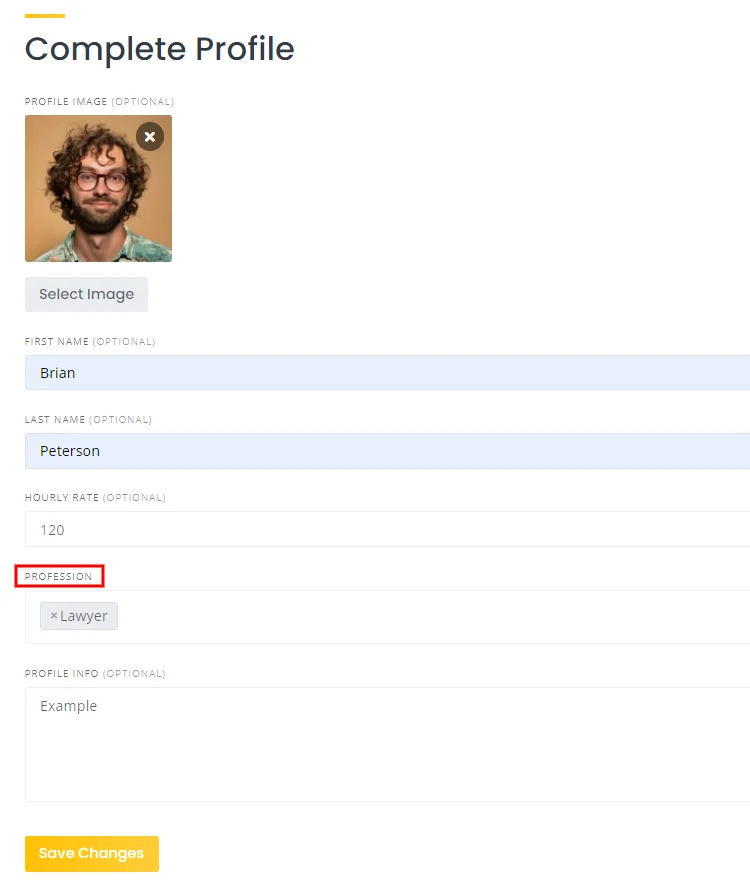
الآن دعنا ننتقل إلى الخطوة التالية ونقوم بإعداد صفحة أمامية لدليل أعضائك. نظرًا لأن HivePress متوافق مع برامج تحرير الكتل الشهيرة مثل Elementor و Gutenberg ، فلن يكون هناك مشكلة بالنسبة لك لتخصيص صفحتك باستخدام الكتل.
تخصيص الصفحة الأولى
لإضافة صفحة جديدة ، قم بتسجيل الخروج ثم تسجيل الدخول مرة أخرى كمسؤول. ثم انتقل إلى لوحة معلومات WordPress> قسم الصفحات وانقر على زر إضافة جديد . أدخل عنوان الصفحة أولاً ، واجعله "الصفحة الرئيسية". ثم يمكنك إضافة بعض كتل التخطيط. على سبيل المثال ، دعنا نضيف نموذج البحث عن الأعضاء من خلال النقر على الأيقونة واختيار الكتلة التي تريد إضافتها. وبالمثل ، يمكنك إضافة كتلة تعرض الأعضاء. بمجرد الانتهاء من إعداد الكتل ، يمكنك نشر الصفحة.
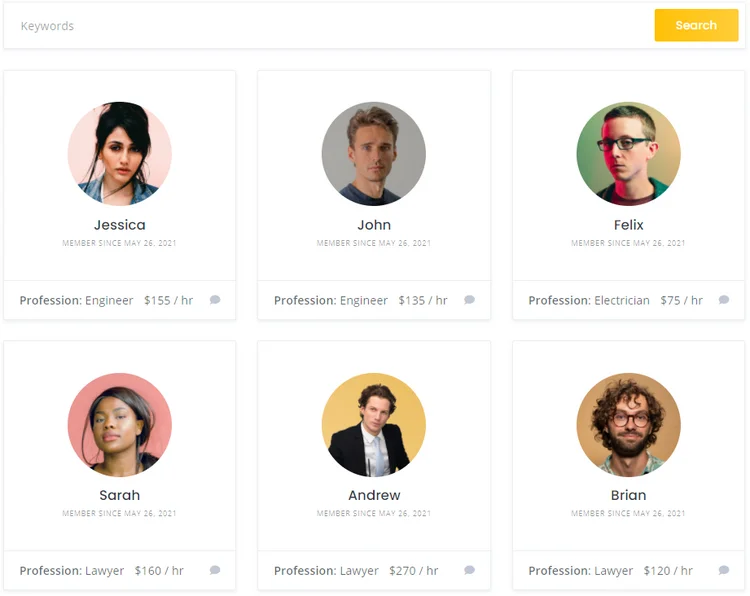
لاستخدام هذه الصفحة كصفحة أمامية ، انتقل إلى قسم الإعدادات> القراءة وحدد الصفحة التي تم إنشاؤها حديثًا من القائمة المنسدلة ، ثم احفظ التغييرات. هذا هو! يمكنك الآن الانتقال إلى موقع الويب الخاص بك والتحقق من التصميم الجديد الذي صممته للتو.
تحقيق الدخل من موقع الدليل
كما ترى ، من السهل جدًا إنشاء دليل لعضو WordPress ، ويمكنك أيضًا تحقيق الدخل منه بسهولة. على سبيل المثال ، يمكنك تحويل دليلك إلى موقع ويب خاص بالأعضاء فقط عبر امتداد عضوية HivePress. باستخدام هذا الامتداد ، يمكنك تحصيل رسوم من المستخدمين مقابل الاتصال بالأعضاء أو عرض تفاصيل ملف تعريف محددة.
بالإضافة إلى ذلك ، إذا سمحت للأعضاء بإدراج خدماتهم ، فيمكنك أيضًا تحصيل رسوم منهم لتقديم القوائم وتجديدها أو حتى تحويل موقع الويب الخاص بك إلى سوق خدمات وفرض رسوم عمولة على كل معاملة.
هناك العديد من الطرق لاستثمار موقع الدليل الخاص بك ، وأنت لست مقيدًا بنموذج تسييل معين.
تغليف
هذا هو! كما ترى ، ليست هناك حاجة إلى معرفة فنية ، وتحتاج فقط إلى ملحق دليل وموضوع لإنشاء دليل عضو قابل للبحث باستخدام WordPress. مع وجود هذه الأجزاء البسيطة في مكانها ، يمكنك إنشاء موقع الويب الخاص بك وتشغيله في أي وقت من الأوقات.
إذا كنت ترغب في إنشاء دليل لعضو WordPress ، فأنت بحاجة إلى الأدوات المناسبة للقيام بذلك. باستخدام المكون الإضافي HivePress وموضوع ListHive الخاص به ، يمكنك بسهولة إنشاء دليل قابل للتخصيص لعرض أعضاء الفريق أو العملاء أو الرعاة أو أي نوع آخر من الأعضاء. علاوة على ذلك ، يمكنك القيام بذلك حتى بدون ميزانية حيث يمكن تثبيتها عبر لوحة معلومات WP مجانًا.
